Im Laufe der Zeit laden Sie viele Spiele auf Ihr Steam-Konto herunter und eines Tages melden Sie sich bei Steam an, um eines dieser Spiele zu spielen, nur um festzustellen, dass Sie sich nicht an Ihren Benutzernamen oder Ihr Passwort erinnern können.
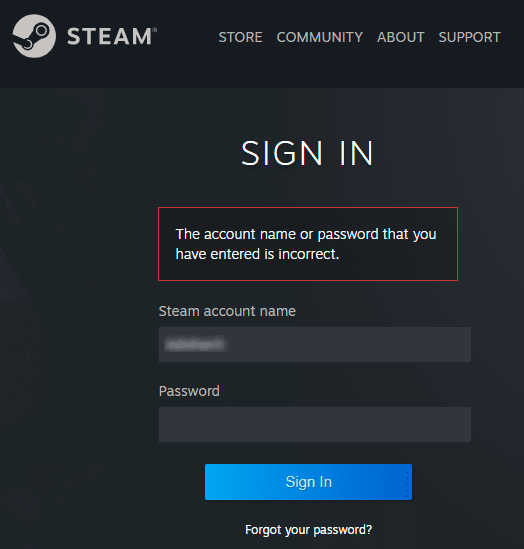
Die über Ihr Konto heruntergeladenen Spieletitel stehen auf dem Spiel. Keine Sorge, Sie können zu Ihren Lieblingsspielen zurückkehren, indem Sie die folgenden Schritte ausführen, um Ihr Steam-Konto wiederherzustellen.
Schritte zum Wiederherstellen Ihres Steam-Kontos:
1-Gehen Sie auf die Steam-Anmeldeseite https://store.steampowered.com/login von Ihrem Desktop-Browser.

ANZEIGE
2-Klicken Sie entweder Haben Sie Ihr Passwort vergessen? oder Die Unterstützung Registerkarte auf der Steam-Anmeldeseite.

3-Auswählen Die Unterstützung Registerkarte führt Sie zur Steam-Support-Seite, wie unten gezeigt. Klicke auf Hilfe, ich kann mich nicht anmelden.

4-Nach Auswahl von entweder Haben Sie Ihr Passwort vergessen auf der Anmeldeseite bzw Hilfe, ich kann mich nicht anmelden
Auf der Steam-Support-Seite werden Ihnen 4 Optionen zur Auswahl angezeigt. Klicke auf Ich habe den Namen oder das Passwort meines Steam-Kontos vergessen wie unten hervorgehoben.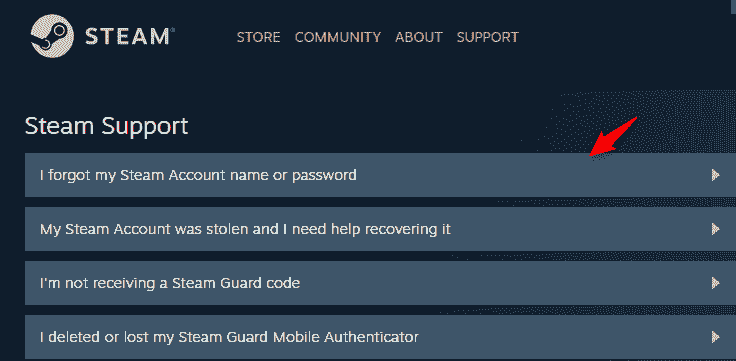
5-Nachdem Sie auf der Steam-Supportseite auf die erste Option geklickt haben, werden Sie aufgefordert, Ihre mit Ihrem Konto verknüpfte E-Mail-Adresse einzugeben. Geben Sie die E-Mail-Adresse ein und wählen Sie aus Ich bin kein Roboter, danach werden Sie aufgefordert, das Captcha wie unten gezeigt auszufüllen.
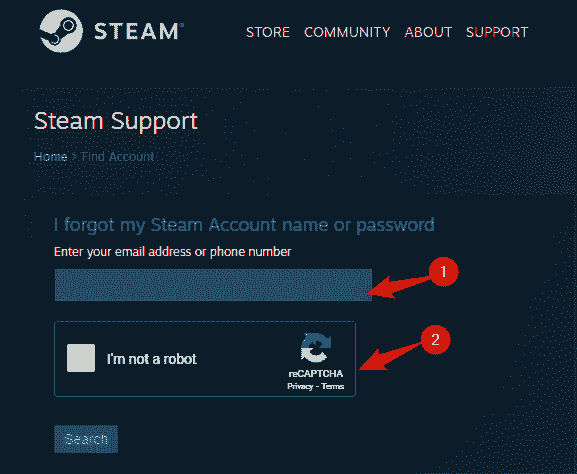
6-Sobald Ihr Captcha korrekt eingegeben wurde Ich bin kein Roboter wird automatisch angekreuzt. Klicken Sie nun auf die Suche Tab.
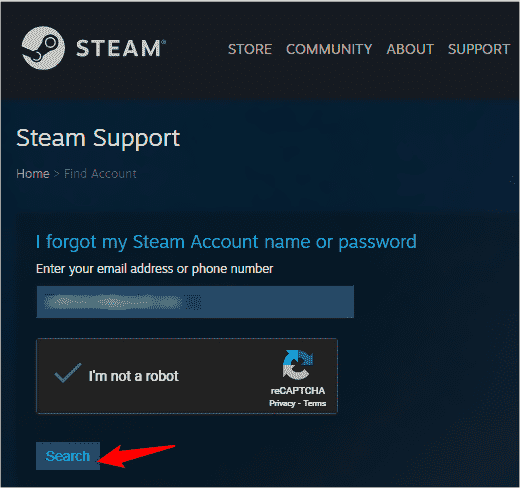
7-Auf der nächsten Seite werden Sie darüber informiert, dass ein mit Ihrer E-Mail-ID verknüpftes Konto gefunden wurde. Darüber hinaus bietet Ihnen die Seite 2 Optionen. Die erste besteht darin, einen Kontobestätigungscode per E-Mail an Ihre E-Mail-Adresse zu senden, die mit Ihrem Steam-Konto verknüpft ist. Wählen Sie die Registerkarte aus Senden Sie einen Kontobestätigungscode per E-Mail an (Ihre E-Mail-Adresse) was hier in der Diskussion der Fall ist.
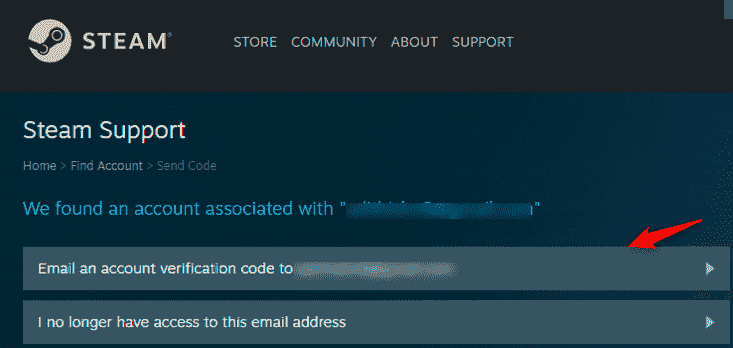
Wählen Sie die zweite Option Ich habe keinen Zugriff mehr auf diese E-Mail-Adresse wenn Sie nicht die mit Ihrem Steam-Konto verknüpfte E-Mail-Adresse verwenden. Dieser spezielle Fall kann später diskutiert werden.
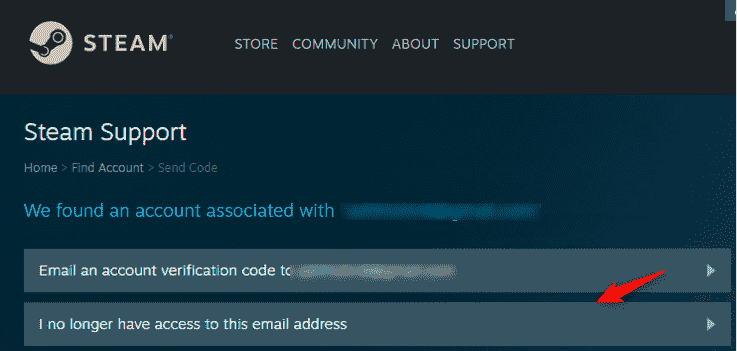
8-Eine Benachrichtigung, dass eine Kontobestätigungs-E-Mail an Ihre registrierte EMA gesendet wirdDie Adresse wird auf der nächsten Seite angezeigt. Überprüfen Sie Ihre E-Mail auf den Link. Wenn Sie den Bestätigungslink immer noch nicht erhalten haben, klicken Sie auf Kontobestätigungscode erneut senden Wie nachfolgend dargestellt.
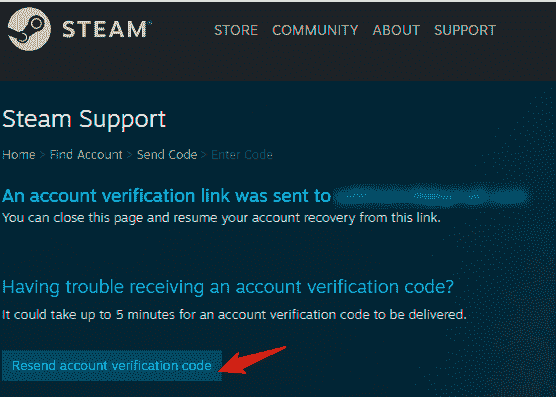
9-Suchen Sie nach der E-Mail des Steam-Supportteams mit dem Betreff „Steam-Kontowiederherstellung“.Der Inhalt der E-Mail hat die Wiederherstellung fortsetzen Schaltfläche wie im Screenshot unten gezeigt. Klicken Sie einfach darauf.

10-Drücken auf die Wiederherstellung fortsetzen leitet Sie zur Steam-Support-Seite weiter, die Sie über Kontodetails informiert, die mit Ihrer eingegebenen E-Mail-ID verknüpft sind.

Sie sehen also, dass das Steam-Konto wiederhergestellt wurde. Ändern Sie nun Ihr Steam-Kontopasswort, indem Sie auf die Option klicken Setze mein Passwort zurück.
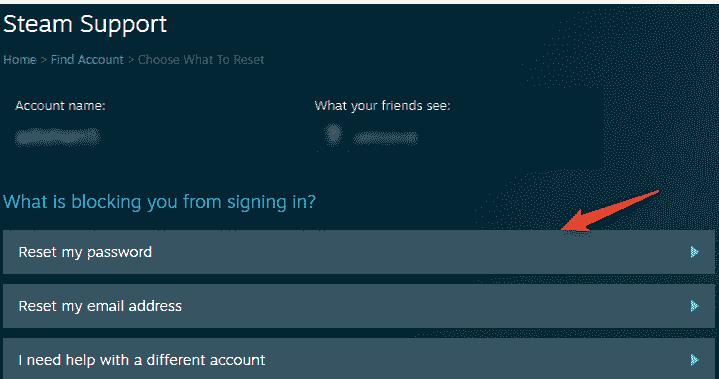
Wenn Sie die E-Mail-Adresse Ihres Steam-Kontos ändern möchten, klicken Sie auf Meine E-Mail-Adresse zurücksetzen.

Wenn Sie Hilfe zu einem anderen Konto als dem oben genannten benötigen, klicken Sie auf die dritte Option Ich brauche Hilfe bei einem anderen Konto.

Schritt 1 - Laden Sie das Restoro PC Repair Tool hier herunter
Schritt 2 - Klicken Sie auf Scan starten, um alle PC-Probleme automatisch zu finden und zu beheben.
Jetzt, da Sie den Benutzernamen Ihres Steam-Kontos zurückerhalten haben, setzen Sie Ihr Passwort zurück, melden Sie sich einfach bei Steam an und genießen Sie Ihre Lieblingsspiele!!


